Пренасочване на поща от Yandex. Как да преминете от Yandex.Mail към Gmail
За правилно и високо ефективна работана различни дъски, трябва да имате цял пакет от пощенски кутии, за това трябва да създадете 10-20 пощенски кутии за себе си. Поради някои проблеми е по-добре да не ги правите на Mail.ru, Gmail.ru, Gmail.com. Тези проблеми се крият във факта, че гореспоменатите пощенски услуги от известно време започнаха интензивно да се борят със спама. И те просто приравниха Орифлейм (писма, свързани по някакъв начин с него) със спам.
Съответно рискувате един ден да спрете да получавате писма от кандидати или внезапно да имате проблеми с изпращането на писма, или неочаквано безобидно писмо, което сте изпратили от някого на някого, няма да пристигне. Въпреки че много консултанти работят с тези имейл услуги и не наблюдават особени проблеми, по-добре е да не рискувате.
По-удобно е да работите с пощенски кутии чрез пощенска програма, например The Bat или Mozilla Thunderbird (приложение за браузъра Mozilla) или чрез други подобни, за да не работите през браузъра, тъй като няма да бъде възможно е да отворите дузина пощенски кутии в браузъра едновременно. И всякакви пощенска програмаще ви позволи лесно да работите с писма от всички пощенски кутии.
Моля, обърнете внимание, че имената, които сте създали, за да работят в дъските на вашите пощенски кутии, НЕ трябва да бъдат подобни имена, особено ако се регистрирате наведнъж - без да ставате от стола си. В противен случай администраторите на таблото за съобщения просто ще ви идентифицират и ще ви изтрият, след като регистрирате всичките си акаунти. Тъй като на всеки сериозен борд можете да имате само един акаунт на човек.
Или можете да го направите още по-лесно и да работите само с един имейл, който сам ще събира писма от всички ваши пощенски адреси. Yandex mail ще се справи перфектно с това. Настройката е проста и няма да отнеме много време.
Настройване на Yandex mail за събиране на писма от различни пощенски кутии
За да започнете, влизате през браузъра си в предварително подготвената поща на Yandex, за да събирате писма от всички пощенски кутии. След това горе вдясно намерете символа, посочен на първата снимка, и щракнете върху него.

След това ще видите падащо поле, посочено на втория екран. Трябва да кликнете върху връзката „СЪБИРАНЕ НА ПОЩА ОТ ДРУГИ КУТИИ“.
![]()
След това ще бъдете отведени до страницата за настройка на пощенски кутии, от които вашата поща на Yandex ще събира писма от всички ваши имейли. Всичко останало е интуитивно. Има обаче едно ограничение - една поща на Yandex може да събира всички съобщения от максимум 10 различни пощенски кутии, но това изобщо не е проблем, например можете да направите 2 или 3 пощенски кутии на Yandex, за да събирате поща.
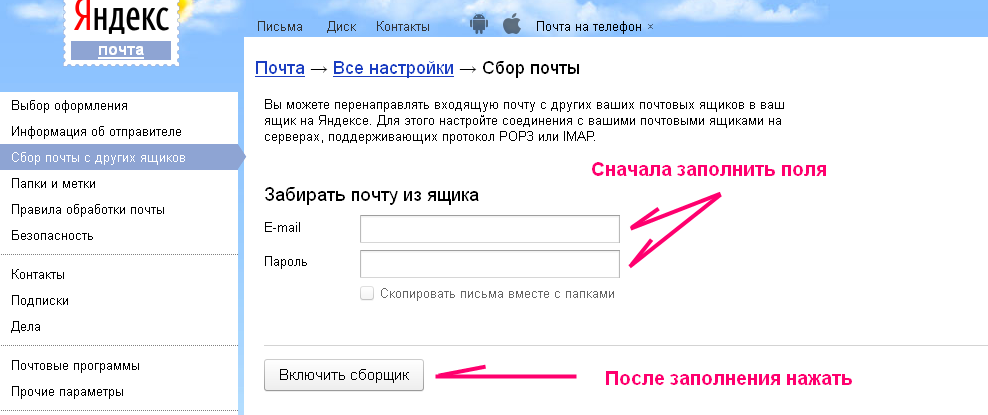
Следващата стъпка ще бъде да активирате в настройките на кутиите за събиране на Yandex настройките за достъп до тези пощенски кутии от IMAP протоколии POP3. Двете екранни снимки по-долу показват как да стигнете до тези настройки.

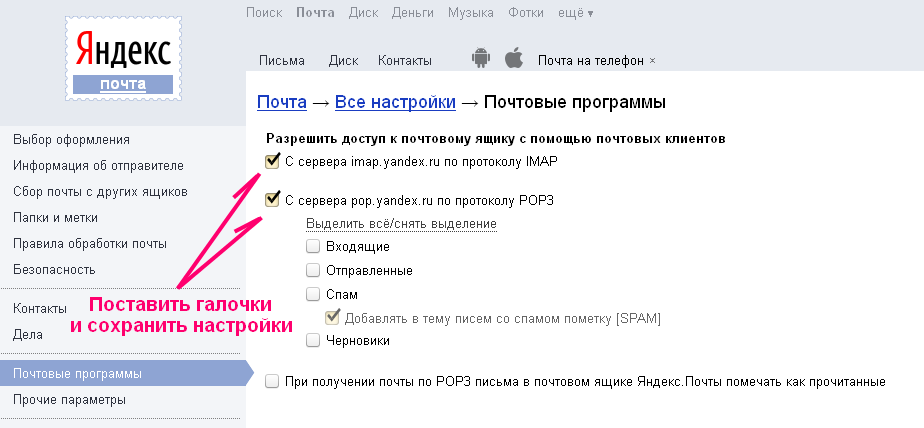
Във всички пощенски кутии, от които вашата поща на Yandex ще събира всички писма, трябва да направите същото, като осигурите достъп до тези пощенски кутии чрез протоколите IMAP и POP3. Там настройките се правят по същия начин. Вярно е, че когато събирате писма по този метод чрез колектора на Yandex, има малък, не винаги удобен момент - събирането на писма не се случва моментално, извършва се само няколко пъти през деня. Но мисля, че това не е толкова критично.
За да получавате незабавно поща до един събирач на поща в Yandex, трябва да конфигурирате не събирането на писма, а препращането (препращането). Това също не е трудно да се направи. Можете да видите текущите настройки на пощата за пренасочване на тази страница Yandex съвети.
Необходимостта от препращане на писма от една пощенска кутия в друга може да е необходима по различни причини. Каквато и да е причината, задайте пощенски услуги Yandex не е никак трудно - просто трябва да следвате няколко стъпки.
Инструкции
За да настроите препращане на поща, влезте във вашия Пощенска кутияв пощенската услуга на Yandex, като въведете съответното потребителско име и парола. Отидете в настройките на вашата поща. Можете да направите това, като щракнете върху връзката „Настройки“, разположена в горната дясна част на прозореца точно под адреса на вашата пощенска кутия.
В прозореца с настройки изберете секцията „Правила за обработка на поща“, като щракнете с левия бутон върху линията за връзка. На страницата, която се отваря, ще бъдете помолени да създадете правило, според което входящата поща ще се обработва и препраща на посочения от вас адрес електронна поща. Кликнете върху бутона „Създаване на правило“, за да започнете да настройвате препращането.
В първия ред на правилото посочете кои имейли да се препращат към друга пощенска кутия. Настройката по подразбиране е: „Прилагане към всички имейли, с изключение на нежелана поща с и без прикачени файлове.“ За да зададете други параметри, щракнете върху надписа „Промяна“, разположен в края на изречението.
В полето „Ако“ изберете реда „От“ в падащия списък, задайте „Съвпада с“ в следващия падащ списък и въведете адреса на пощенската кутия, в която се намирате в момента, в празното поле. В секцията „Извършване на действие“ поставете отметка до реда „Препращане към адрес“ в празното поле, въведете адреса на пощенската кутия, към която ще бъдат препращани входящите писма. Ако искате копие от писмото да остане в текущата пощенска кутия, поставете отметка в полето „Запазване на копие при препращане“. Щракнете върху бутона „Създаване на правило“.
След като създадете правилото, отидете в папката "Входящи" в пощенската кутия, за която сте настроили препращане. Отворете току-що полученото писмо, озаглавено „Потвърждение на имейл адрес за услугата Yandex.Mail“. За да потвърдите създаденото правило за препращане, следвайте връзката, съдържаща се в писмото.
В прозореца, който се отваря с текста „Някой, може би вие, сте създали правило за изпращане на писма от Yandex.Mail до вашия адрес. За да активирате правилото, е необходимо потвърждение на собственика на пощенската кутия, от която ще се извърши прехвърлянето." Кликнете върху бутона "Активиране на правило".
Подготвили сме за вас инструкции стъпка по стъпказа това колко лесно е да преминете от Yandex.Mail към Gmail, като същевременно запазвате контакти и всички съществуващи и бъдещи писма.
Прехвърляне на писма и контакти от Yandex.Mail към Gmail
Създайте пощенска кутия в Gmail или използвайте съществуваща. Можете да създадете имейл от Google.
За да прехвърлите съществуващи имейли от Yandex mail към Gmail, следвайте инструкциите:
Въведете вашата парола за Yandex.Mail.
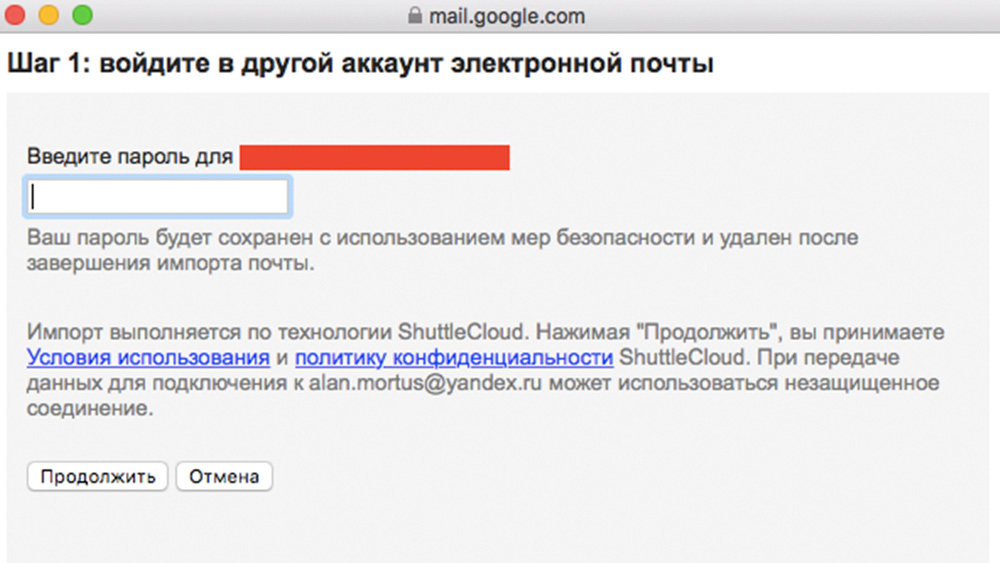
В прозореца, който се отваря, изберете параметрите за импортиране и щракнете върху „Стартиране на импортирането“.
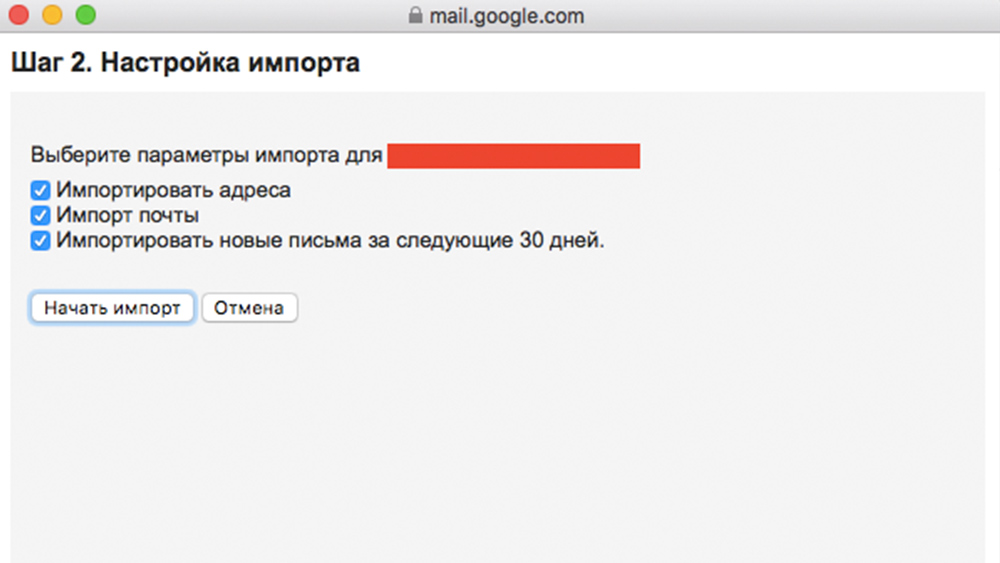
Импортирането на имейли може да отнеме до 48 часа. Импортираните съобщения няма да се появят, докато процесът не приключи. Но това време е достатъчно, за да настроите пренасочване.
Препращане на имейли от Yandex.Mail към Gmail
Препращането ви позволява автоматично да изпращате всички входящи имейли от Yandex.Mail към Gmail.
За да активирате препращането:
1. Отидете в пощенската си кутия на Yandex и отворете менюто поща→ Всички настройки → Правила за обработка на входяща поща. След това щракнете върху „Създаване на правило“. 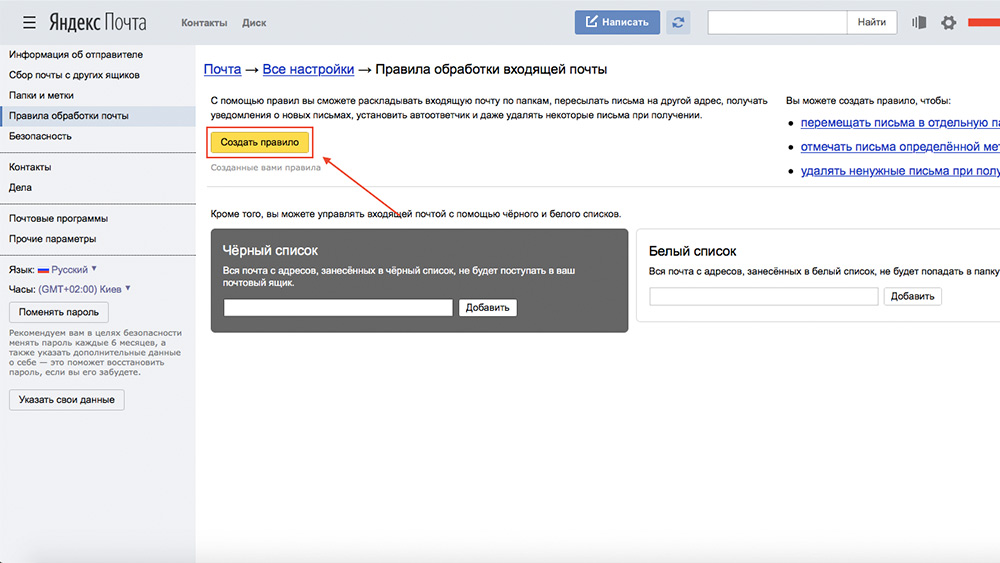 2. Създайте правило точно както е показано на екранната снимка.
2. Създайте правило точно както е показано на екранната снимка.
Обърнете внимание на попълването на полетата „До“ и „Съвпада с“ и също така поставете отметка в квадратчето „Препращане към адрес“, което показва вашия адрес в Gmail.  Запазете промените и потвърдете с паролата:
Запазете промените и потвърдете с паролата:
След това по пощата Gmail акаунтЩе получите имейл за потвърждение на препращането. Трябва само да кликнете върху връзката в писмото и да потвърдите операцията отново.
Успех! Сега всички писма, изпратени до вашата пощенска кутия на Yandex, ще бъдат автоматично пренасочени към Gmail.
